Функцията на камерата на Instagram ви позволява да правите снимки и видеоклипове, да ги споделяте във вашата емисия като публикации, истории и ролки или да правите предаване на живо. Понякога използването на камерата на Instagram може да бъде трудно поради някои бъгове и грешки. Може да искате да научите как да позволите на Instagram да използва камерата, за да заобиколи или коригира тези проблеми, когато възникнат. Ако вие търсите съвети за същото, предлагаме изчерпателно ръководство, което ще ви научи как да активирате достъпа до камерата в Instagram.
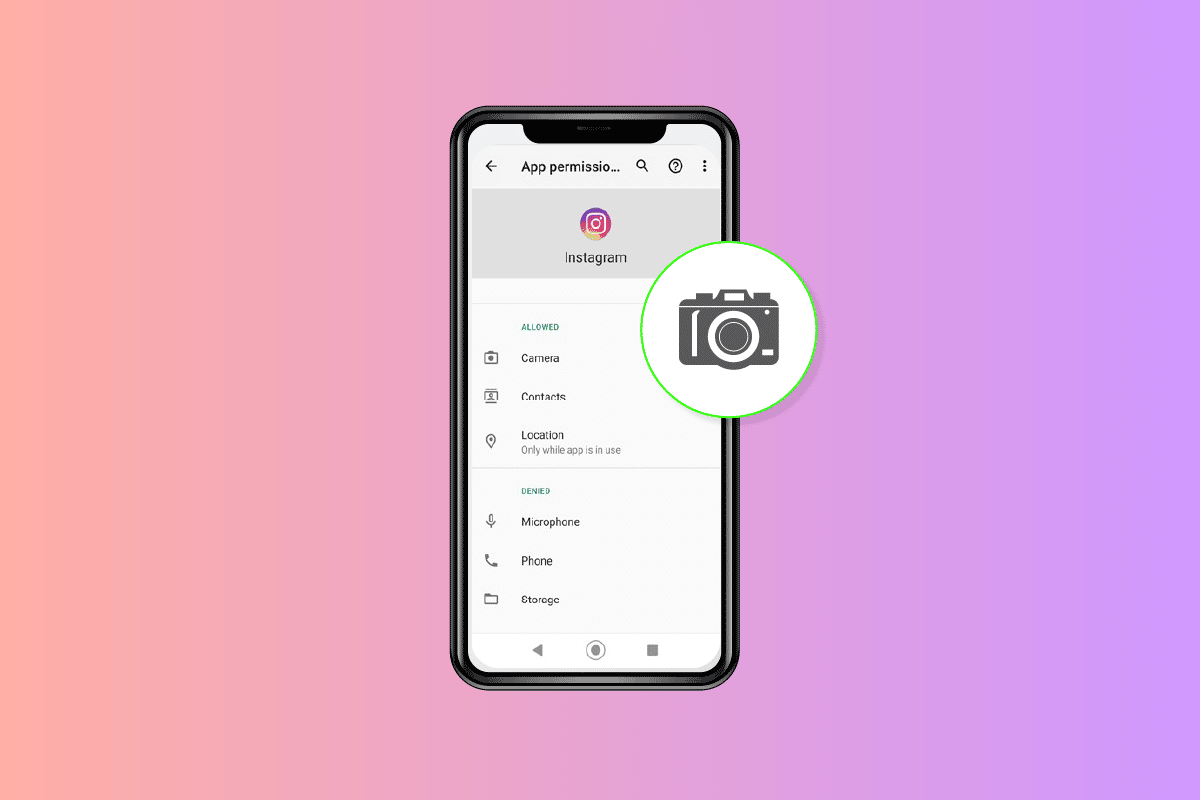
Съдържание
Как да активирате достъпа до камерата в Instagram
Можете да активирате достъп до камерата за приложението Instagram от настройките на телефона си. Продължете да четете по-нататък, за да намерите стъпките, обясняващи същите в детайли с полезни илюстрации за по-добро разбиране.
Забележка: Тъй като смартфоните нямат едни и същи опции за настройки, те варират от производител до производител. Следователно, уверете се, че настройките са правилни, преди да промените някоя от тях на вашето устройство. Стъпките бяха извършени на OnePlus Nord и iPhone 11, версия 15.5.
Как да разреша на Instagram достъп до моята камера?
Следвайте стъпките по-долу, за да активирате достъпа до камерата в Instagram:
1. Отворете приложението Настройки.
2. Плъзнете надолу и докоснете Приложения.
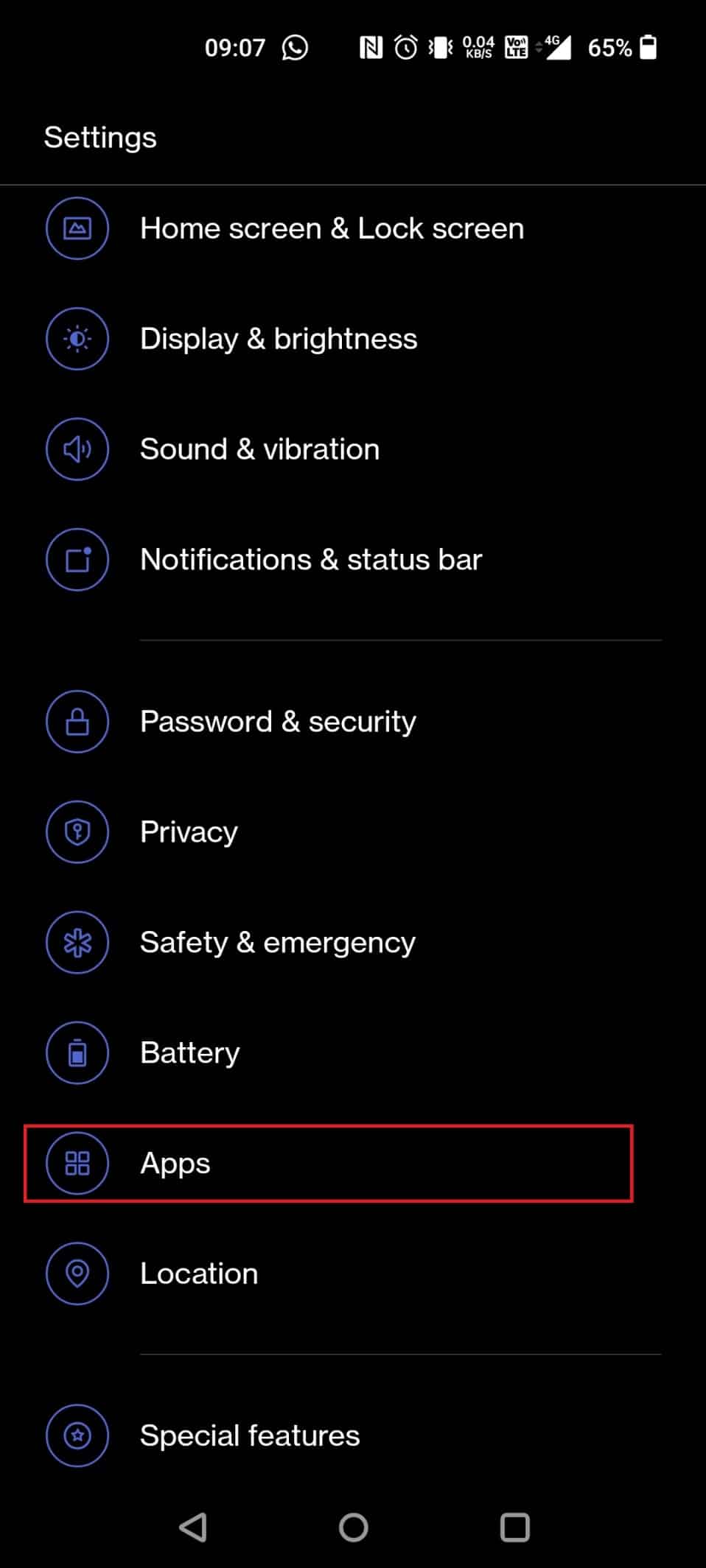
3. Докоснете Управление на приложения.
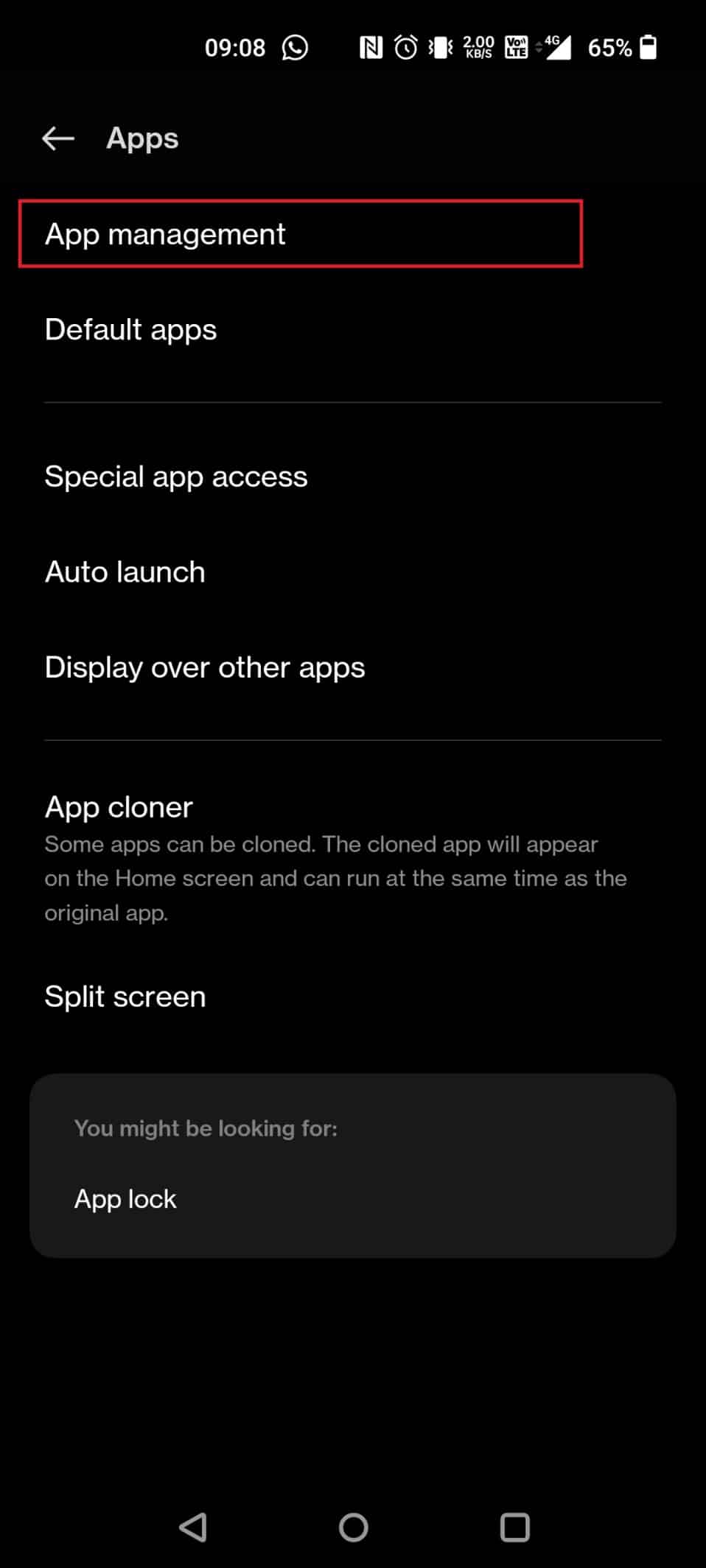
4. Навигирайте в списъка и докоснете приложението Instagram.
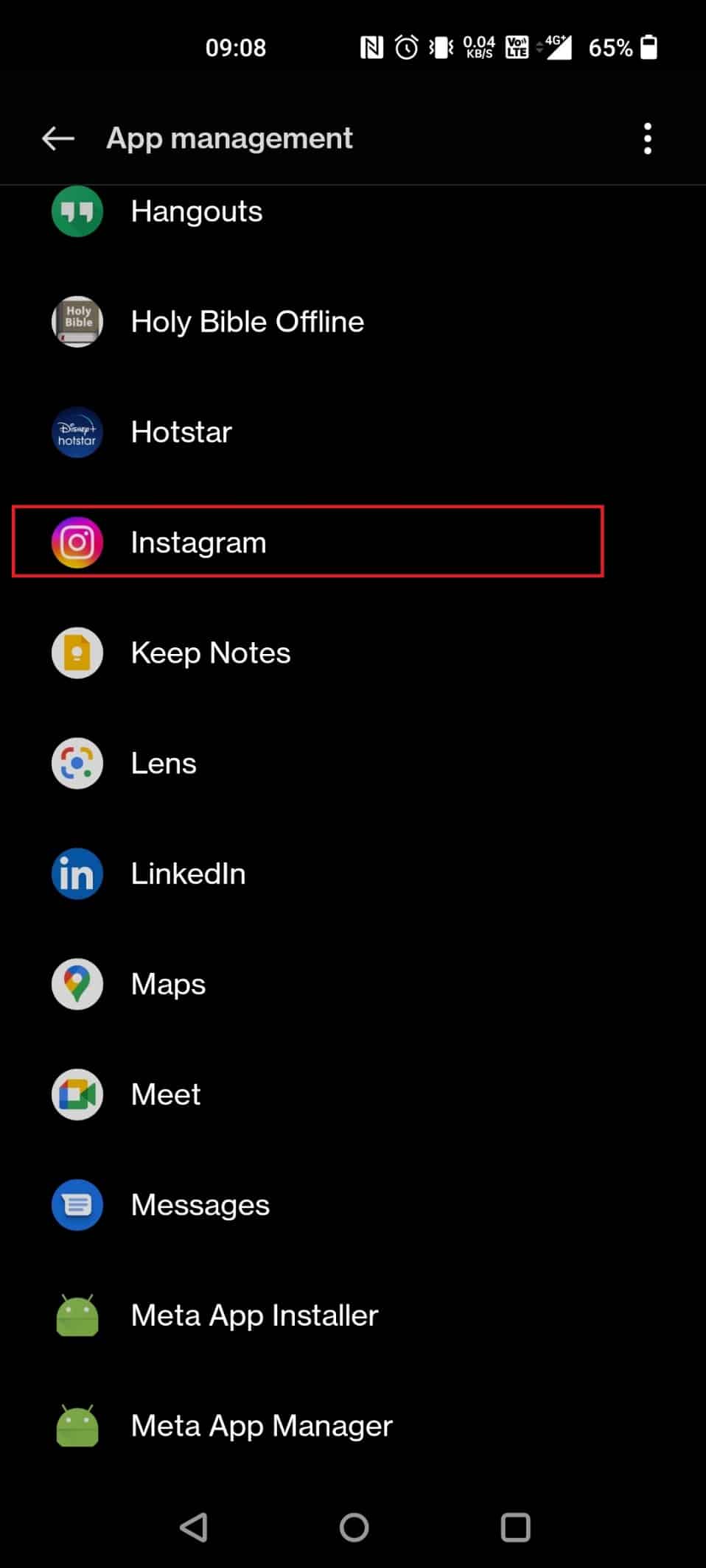
5. Докоснете Разрешения.
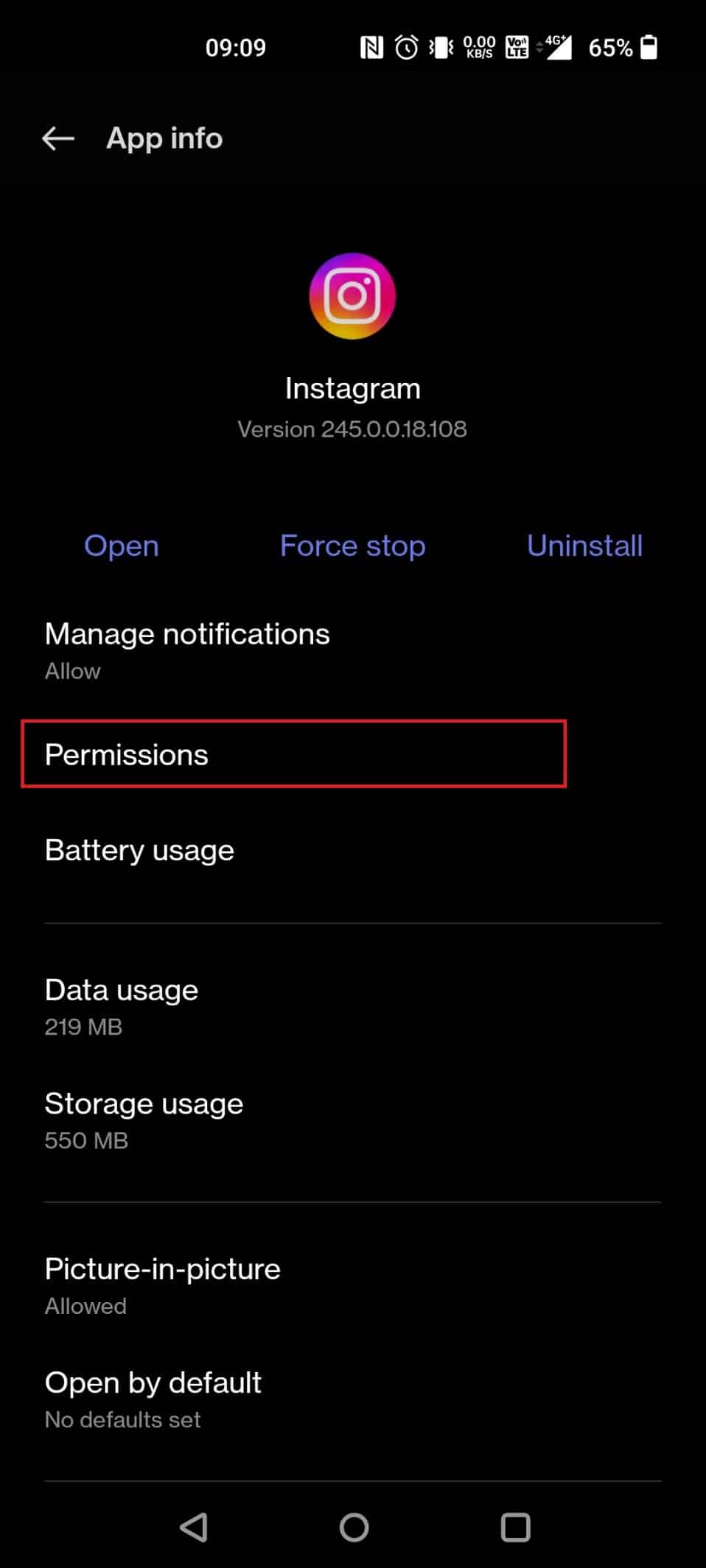
6. Докоснете Камера.
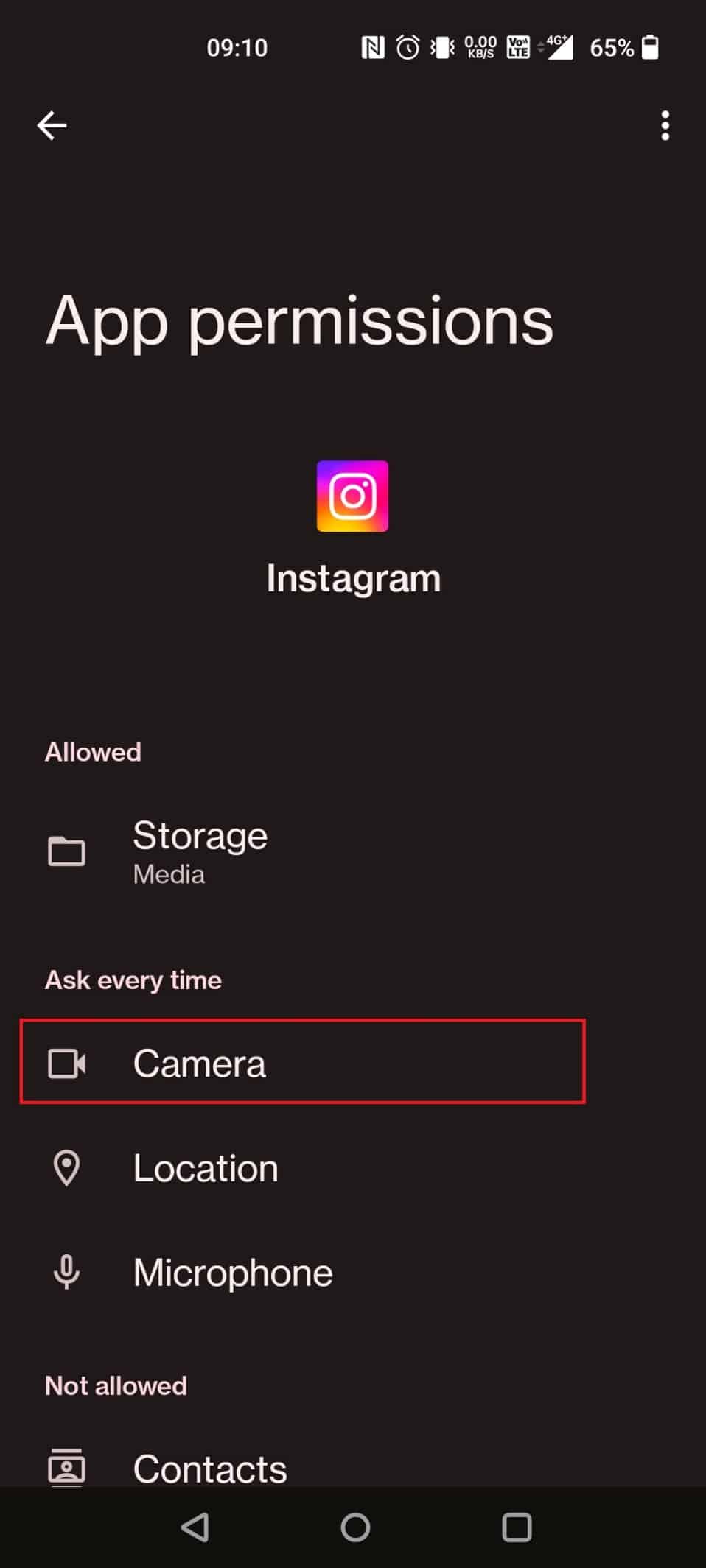
7. Изберете бутона за избор Разрешаване само докато използвате приложението.

Как да включа камерата за Instagram на моя iPhone?
За да позволите на Instagram да използва камера, първо трябва да разрешите на Instagram да има разрешение да използва камерата. Можете да го направите, като следвате стъпките по-долу:
1. Отидете в настройките на iPhone.
2. Докоснете Instagram от списъка с менюта.
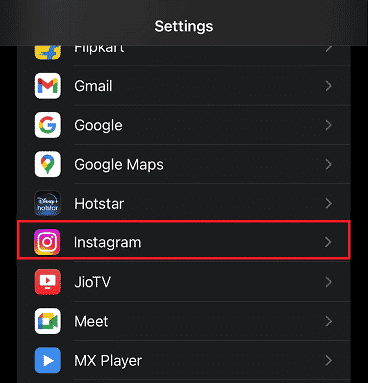
3. Включете превключвателя за Камера, за да позволите на Instagram да използва камерата, както е показано по-долу.
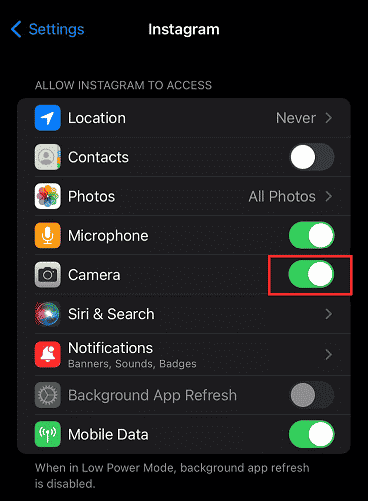
Как да дам на приложение достъп до моята камера?
1. Отворете приложението Настройки и докоснете Приложения.
2. Натиснете Управление на приложения > Instagram.
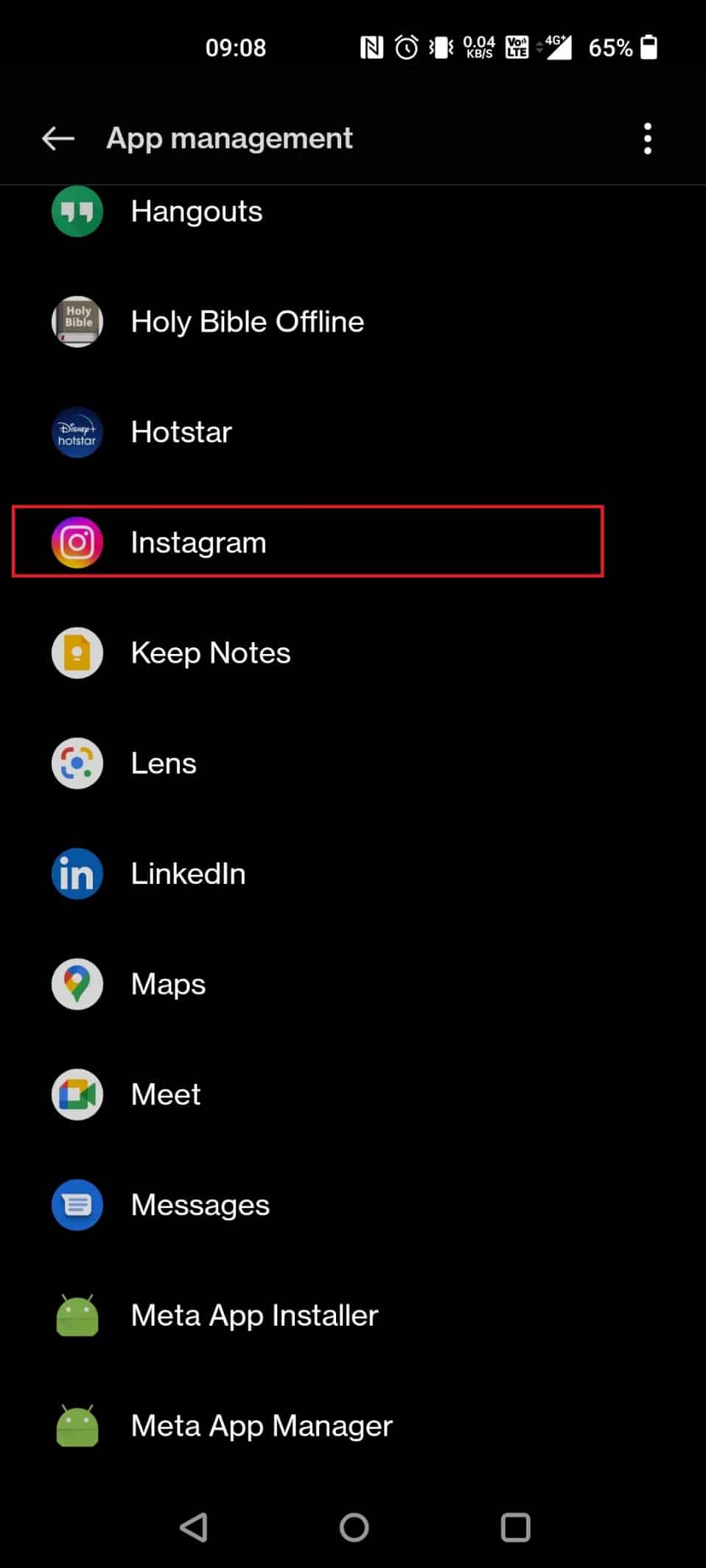
3. Натиснете Разрешения > Камера.
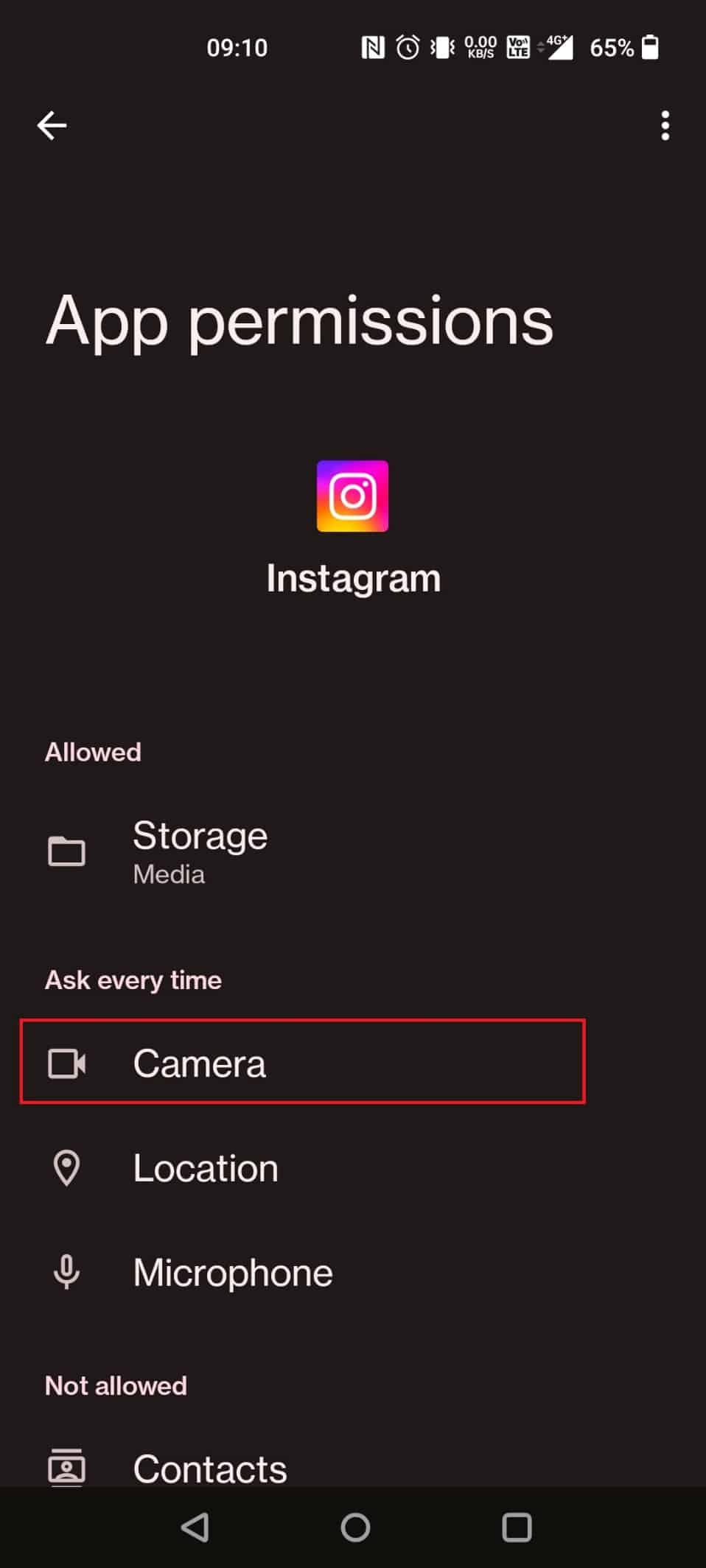
4. Накрая изберете бутона за избор Разрешаване само докато използвате приложението от менюто.
Защо се казва, че Instagram няма достъп до снимки?
Най-честата причина, поради която Instagram няма достъп до вашите снимки, е, че не сте предоставили разрешение в приложението на Instagram за достъп до снимки или видеоклипове. Това, че Instagram не е актуален, също може да е причината да не ви дава достъп до снимки.
Защо не мога да активирам моята камера в Instagram?
Възможно е да не сте дали разрешение на Instagram да използва камерата ви, което може да показва съобщения за грешка, когато се опитвате да отворите камерата си през приложението Instagram.
Защо телефонът ми не ми дава достъп до моята камера?
Ако нямате достъп до камерата на телефона си, вашето устройство е блокирало разрешението за достъп до камерата. Можете да получите достъп до камерата си, като преминете през настройките на телефона си.
Как да деблокирате разрешения?
За да деблокирате разрешенията на телефона си, изпълнете следните стъпки:
1. Отворете приложението Настройки на телефона си.
2. Отидете на Поверителност.
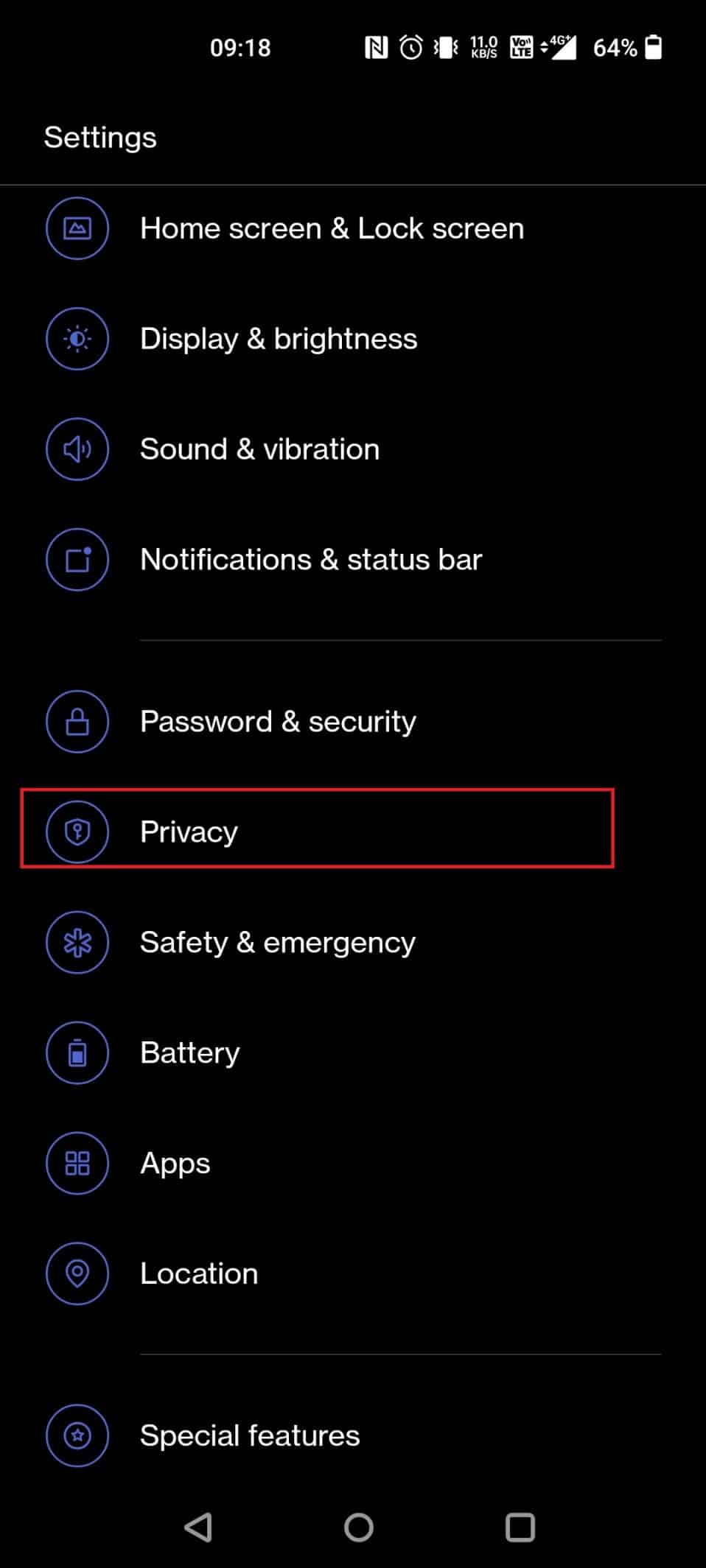
3. Докоснете Диспечер на разрешения.
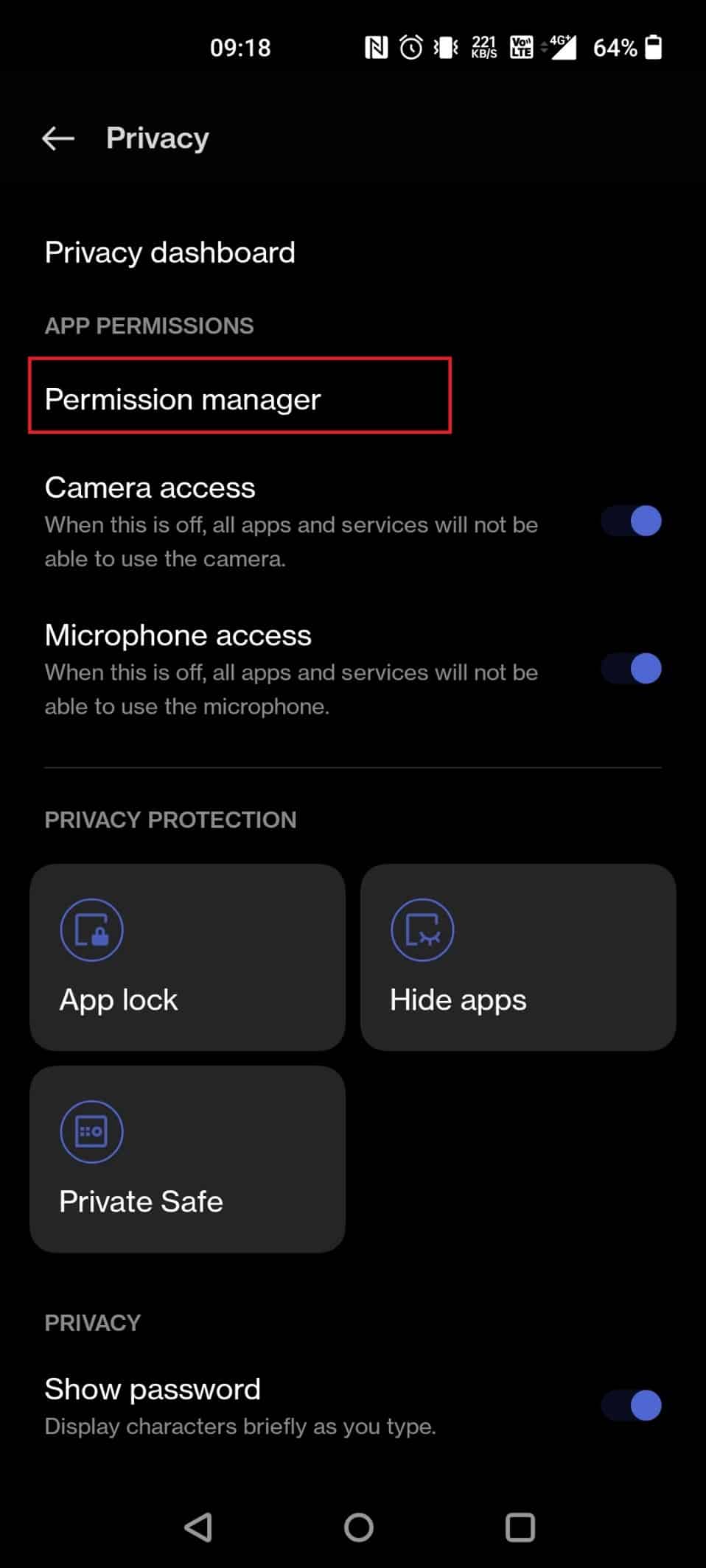
4. Изберете всички желани опции, за да ги разрешите. Тук избрахме Камера.
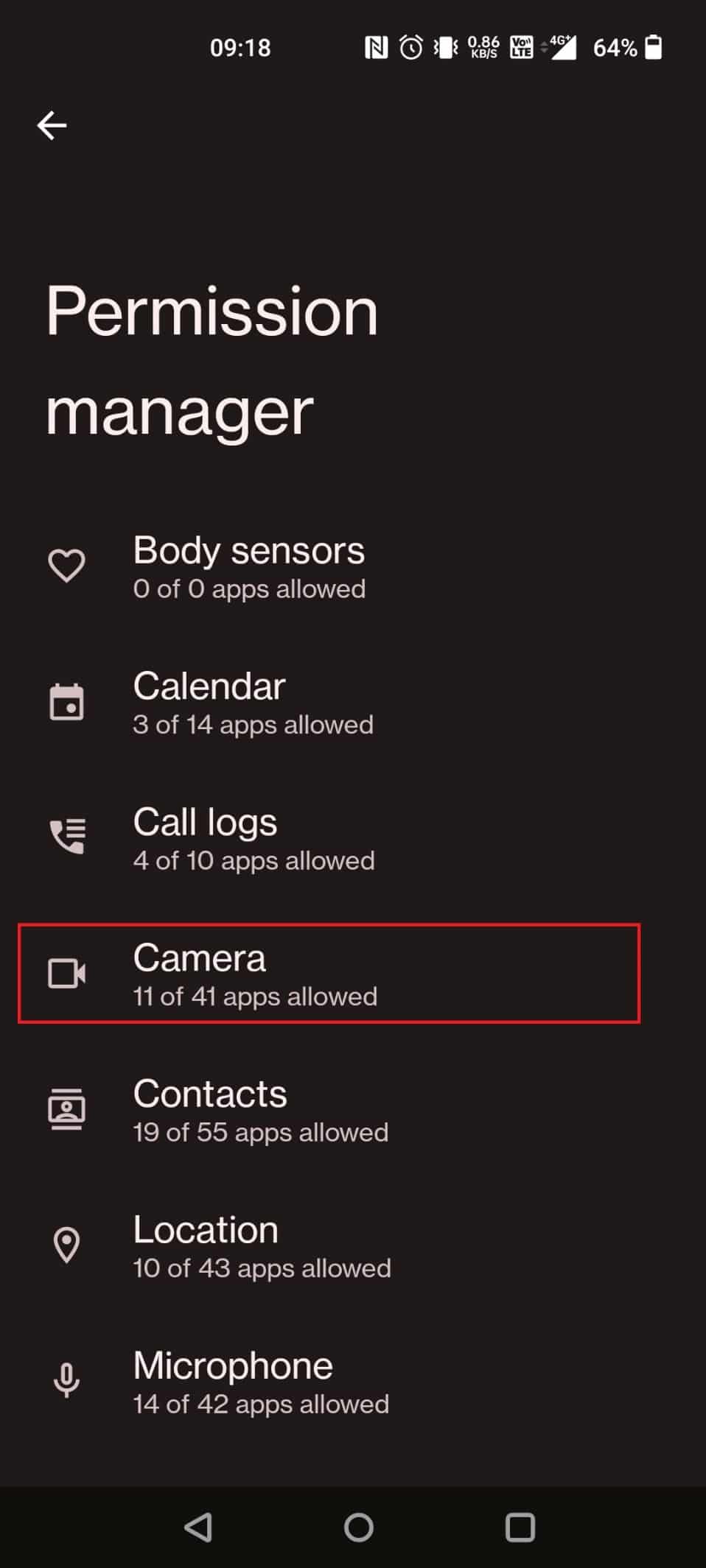
5. Отново докоснете Камера.
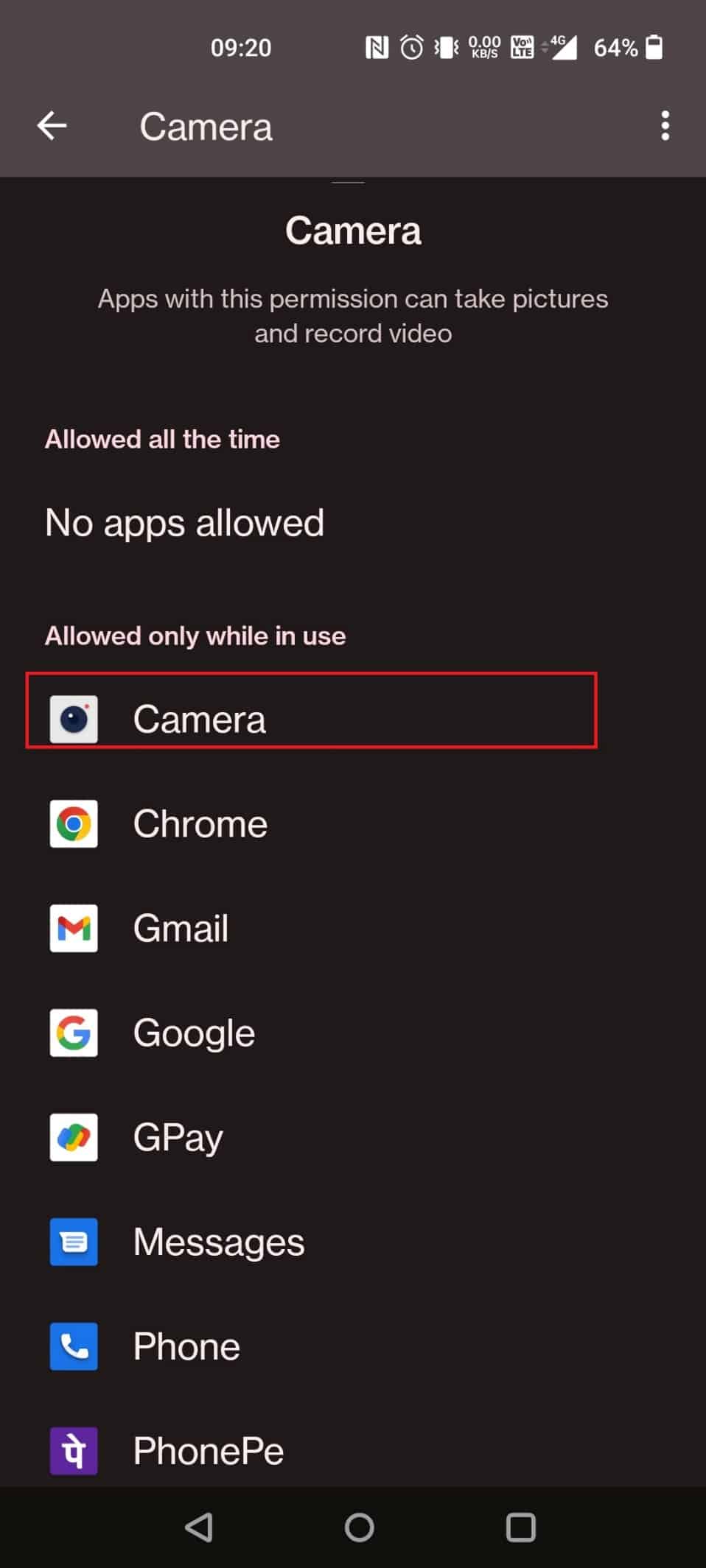
6. Изберете радио бутона Разрешаване само докато използвате приложението, както е показано по-долу.
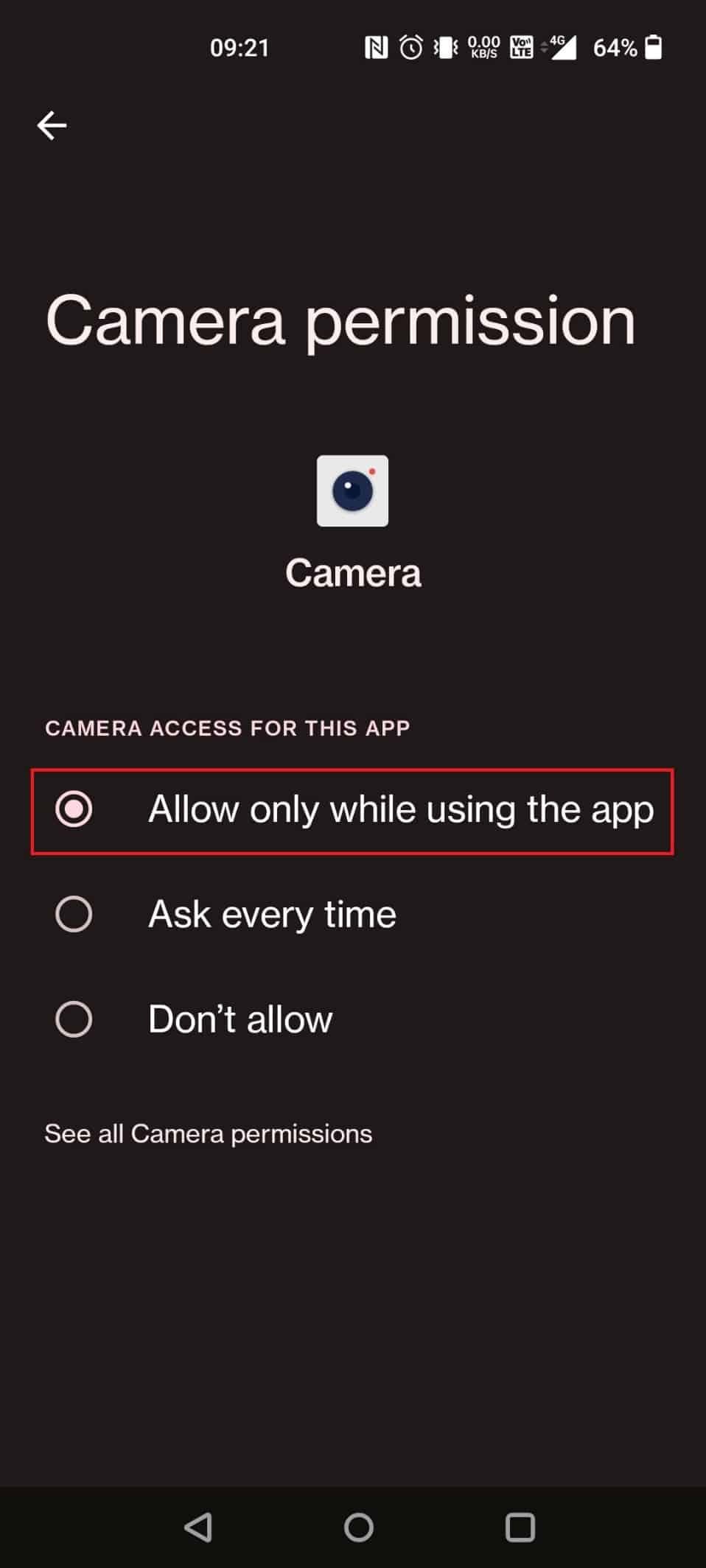
Това ще ви позволи да използвате камерата за всички приложения с достъп до нея.
Как да разрешите разрешение за камера на iPhone?
Следвайте стъпките по-долу, за да активирате достъпа до камерата в Instagram:
1. Отидете в приложението Настройки на вашия iPhone.
2. Докоснете Поверителност > Камера.
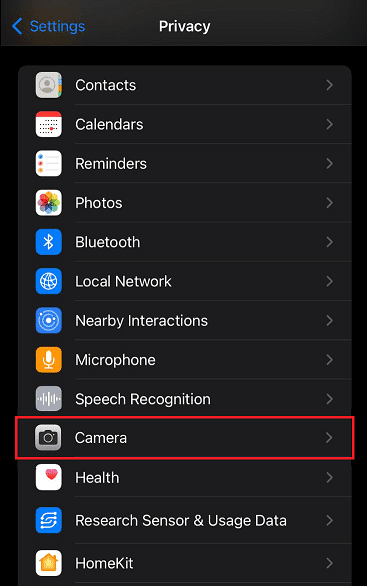
3. Включете превключвателя за желаните приложения, на които искате да разрешите достъп до камерата.
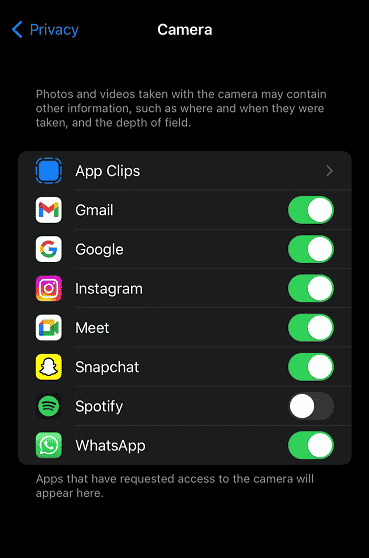
***
И така, надяваме се, че сте разбрали как да активирате достъпа до камерата в Instagram с подробните стъпки за ваша помощ. Можете да ни уведомите за всякакви въпроси относно тази статия или предложения за всяка друга тема, по която искате да направим статия. Пуснете ги в раздела за коментари по-долу, за да знаем.
